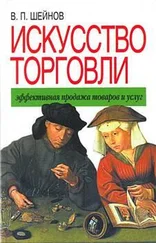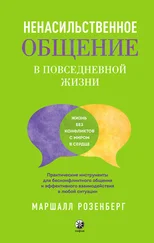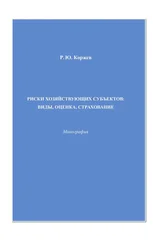1. Подключите ИК-адаптер к порту USB. Вскоре операционная система обнаружит новое устройство и появится Мастер нового оборудования. Установите переключатель в положение Автоматическая установкаи нажмите кнопку Далее. Начнется поиск драйверов для устройства ИК-связи, и через короткое время новое устройство будет успешно установлено.
2. Включите IrDA в телефоне. Где именно в меню телефона находится нужная настройка, проще всего выяснить в инструкции. Заодно полезно найти на корпусе телефона «глаз» ИК-передатчика, чтобы правильно расположить телефон по отношению к адаптеру.
3. Поднесите телефон к ИК-адаптеру компьютера так, чтобы ИК-передатчики обоих устройств смотрели друг на друга. При первом подключении телефона операционная система должна обнаружить два устройства, одно из которых нужно для обмена файлами между телефоном и компьютером, а другое является GPRS-модемом телефона. Как правило, для этих устройств используют стандартные драйверы, и устанавливаются они автоматически.
4. Если операционная система не сможет установить драйвер к обнаруженному модему автоматически, придется указать путь к файлам драйвера. Это делается так же, как при установке драйверов data-кабеля. Обычно телефоны с поддержкой ИК-связи и Bluetooth комплектуют диском с необходимыми драйверами, а последние версии драйверов всегда можно найти в Интернете на сайтах производителей телефонов. Как правило, современные компьютеры снабжены несколькими портами USB. Если в следующий раз ИК-адаптер будет включен в другой разъем USB, то вся процедура распознавания и установки нового устройства повторится.
После установки драйверов компьютер и телефон готовы к обмену информацией. В системной области панели задач рядом с часами появляется значок Инфракрасная связь

Другой значок инфракрасной связи возникает на Рабочем столе. Если связь между двумя устройствами будет разорвана (например, вы отодвинули телефон слишком далеко от адаптера), значки исчезнут, а при возобновлении связи появятся опять.
Помимо этих значков, на панели управления появляется компонент Инфракрасная связь. С его помощью настраивают отдельные параметры связи.
Нажмите кнопку Пуски выберите команду Панель управления. Дважды щелкните кнопкой мыши на значке Инфракрасная связь. Появится окно Инфракрасная связь.
На вкладке Инфракрасные устройства(рис. 1.13) находятся четыре флажка, назначение которых понятно из их названий. По умолчанию все флажки установлены. В текстовом поле По умолчанию принимать файлы в следующую папкуможно указать ту директорию, в которую будут попадать файлы, передаваемые мобильным устройством на ваш компьютер. Желаемую папку удобнее указать, нажав кнопку Обзорпод полем ввода. Данный параметр влияет только на передачу файлов, осуществляемую «по инициативе» телефона, и не затрагивает настройки различных прикладных программ-менеджеров телефона.
На вкладке Перемещение изображений(рис. 1.14) настраивается передача изображений с цифрового фотоаппарата, оборудованного портом IrDA.
К встроенной камере мобильного телефона эти настройки не имеют никакого отношения. Флажок Использовать беспроводную связь для передачи изображений из камеры в компьютерпо умолчанию снят.

Рис. 1.13.Вкладка Инфракрасные устройства.

Рис. 1.14.Вкладка Перемещение изображений.
ВНИМАНИЕ
Установка флажка Использовать беспроводную связь для передачи изображений из камеры в компьютер изменяет стандартный протокол передачи данных и обычно нарушает связь компьютера с телефоном!
В верхней части вкладки Оборудованиеперечисляются устройства инфракрасной связи, установленные в системе.
Щелчок кнопкой мыши на кнопке Свойствавызывает соответствующее окно. Практический интерес для нас представляет вкладка Настройка инфракрасной связи(рис. 1.15).

Рис. 1.15.Настройка инфракрасной связи.
Читать дальше
Конец ознакомительного отрывка
Купить книгу